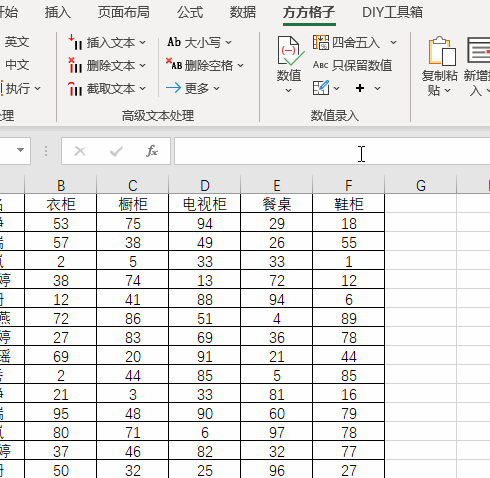
1.如下图是某公司1-3月三个月的产品销售表,现在我们想要将每个月的数据拆分为独立表格,也就是每9行拆分为独立表格。

2.点击下图选线(Excel工具箱,百度即可了解详细下载安装信息,本文这里就不做详细解说。)

3.点击【汇总拆分】,选择【拆分工作表】

4.点击【按行数拆分】
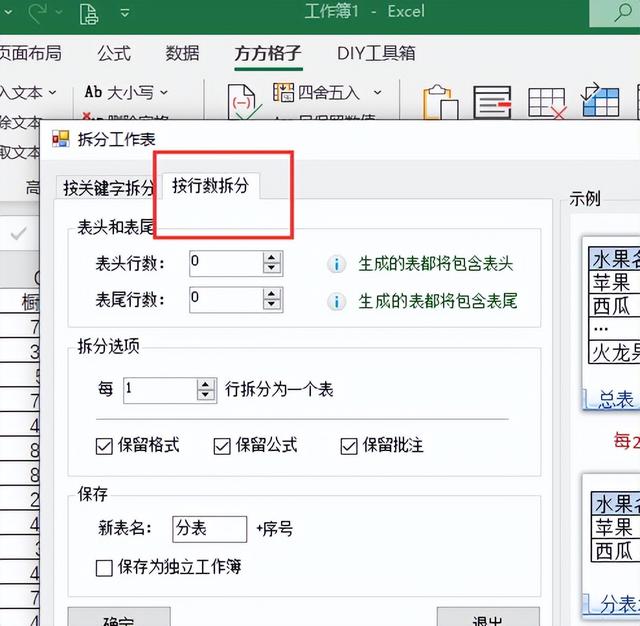
5.将【表头行数】设置为1,然后设置每9行拆分为一个表

6.在【新表名】选项内录入月份,然后点击【确定】即可完成
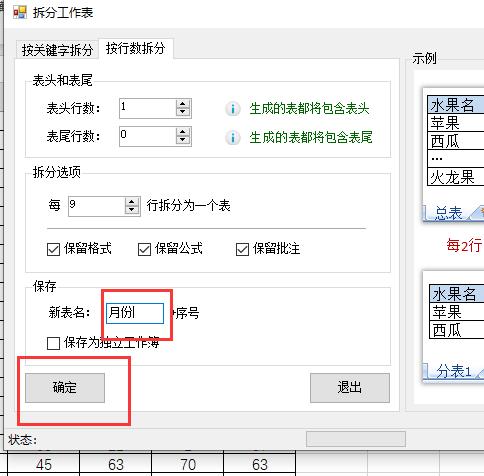
7.完成效果如下图所示

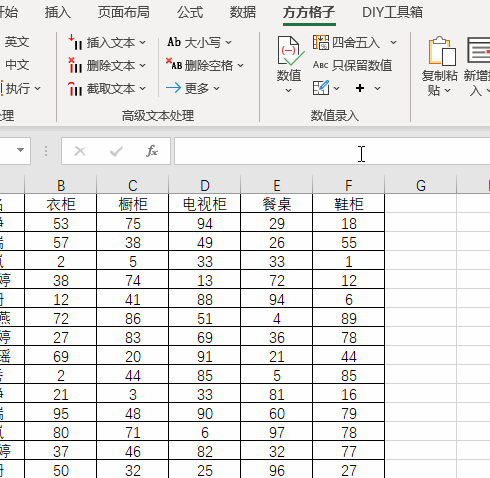
1.如下图是某公司1-3月三个月的产品销售表,现在我们想要将每个月的数据拆分为独立表格,也就是每9行拆分为独立表格。

2.点击下图选线(Excel工具箱,百度即可了解详细下载安装信息,本文这里就不做详细解说。)

3.点击【汇总拆分】,选择【拆分工作表】

4.点击【按行数拆分】
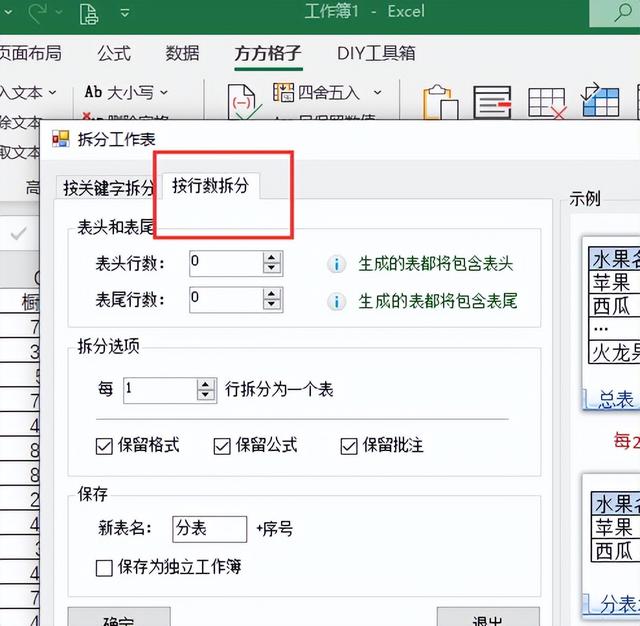
5.将【表头行数】设置为1,然后设置每9行拆分为一个表

6.在【新表名】选项内录入月份,然后点击【确定】即可完成
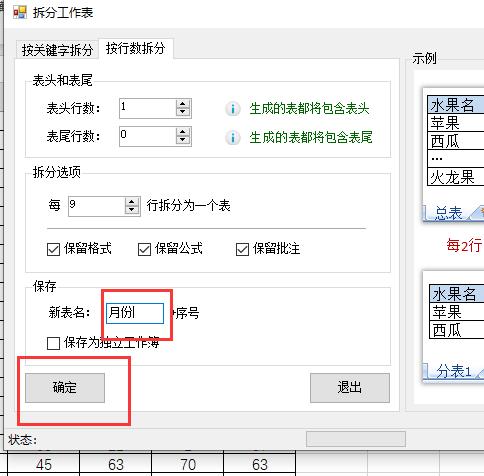
7.完成效果如下图所示
